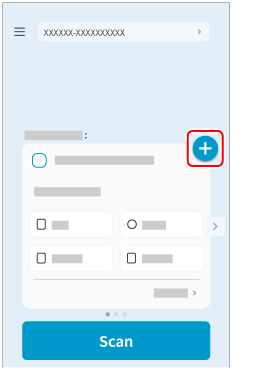Usando ScanSnap Cloud, inviare un'immagine creata dal documento scandito all'indirizzo e-mail registrato prima in un profilo.
Se si crea un batch di impostazioni di scansione per cui sono impostati un indirizzo e-mail per la destinazione e-mail e un oggetto dell'e-mail, è possibile inviare un'immagine scandita direttamente da ScanSnap tramite e-mail senza utilizzare un dispositivo mobile.
Per usare ScanSnap Cloud, è necessario accedere all'account ScanSnap.
Per le zone in cui è possibile utilizzare l'Account ScanSnap, fare riferimento qui.
-
Aprire lo scivolo della carta ADF (coperchio)
 di ScanSnap. Tenere il lato destro dello scivolo della carta ADF (coperchio)
di ScanSnap. Tenere il lato destro dello scivolo della carta ADF (coperchio)  di ScanSnap quindi aprirlo o premere il tasto [Scan]
di ScanSnap quindi aprirlo o premere il tasto [Scan]  per accenderlo. Aprire la guida di alimentazione
per accenderlo. Aprire la guida di alimentazione  di ScanSnap.
di ScanSnap.
Quando lo scivolo della carta ADF (coperchio) è aperto, l'alimentazione è attivata.
Quando lo scivolo della carta ADF (coperchio) è aperto, l'alimentazione è attivata.
Quando lo scivolo della carta ADF (coperchio) è aperto o viene premuto il tasto [Scan], l'alimentazione è attivata.
Aprire completamente lo scivolo della carta ADF (coperchio) in modo che il tasto [Scan] si accenda in blu.
Quando lo scivolo della carta ADF (coperchio) è aperto, l'estensione  si solleverà automaticamente.
si solleverà automaticamente.
- Toccare

 nella schermata Scandisci di ScanSnap Home sul dispositivo mobile.
nella schermata Scandisci di ScanSnap Home sul dispositivo mobile.
Se viene visualizzato un messaggio, seguire le istruzioni sullo schermo per completare la configurazione delle impostazioni.
- Toccare
 nella schermata ScanSnap Home sul dispositivo mobile e seguire le istruzioni sullo schermo per configurare le impostazioni di scansione.
nella schermata ScanSnap Home sul dispositivo mobile e seguire le istruzioni sullo schermo per configurare le impostazioni di scansione.
Le impostazioni di scansione sono le seguenti:
Rilevamento del tipo di documento: Selezionare [Documenti].
Servizio di salvataggio del cloud: Selezionare [ScanSnap Mail].
Impostazioni e-mail: Impostare un indirizzo e-mail per la destinazione dell'e-mail e un oggetto della e-mail.
-
Confermare che il profilo con lo stesso nome del batch di impostazioni di scansione configurato al punto 2 sia selezionato nella lista dei profili
 sullo schermo tattile di ScanSnap. Selezionare un profilo sullo schermo tattile di ScanSnap.
sullo schermo tattile di ScanSnap. Selezionare un profilo sullo schermo tattile di ScanSnap.
 Se è visualizzato un nome utente, premere il nome utente per visualizzare la schermata [Selezione di un utente] e selezionare [Tutti (Cloud/cartella di rete)].
Se è visualizzato un nome utente, premere il nome utente per visualizzare la schermata [Selezione di un utente] e selezionare [Tutti (Cloud/cartella di rete)].
 Dalla lista dei profili, selezionare un profilo con lo stesso nome del batch di impostazioni di scansione configurato su ScanSnap Home sul dispositivo mobile al punto 3.
Dalla lista dei profili, selezionare un profilo con lo stesso nome del batch di impostazioni di scansione configurato su ScanSnap Home sul dispositivo mobile al punto 3.
-
Caricare i documenti in ScanSnap. Caricare i documenti in ScanSnap. Inserire un documento in ScanSnap.
-
Premere il tasto [Scan]
 per scandire i documenti. Premere il tasto [Scan]
per scandire i documenti. Premere il tasto [Scan]  sullo schermo tattile per scandire i documenti. Premere il tasto [Scan/Stop]
sullo schermo tattile per scandire i documenti. Premere il tasto [Scan/Stop]  per scandire il documento.
per scandire il documento.
Durante la scansione di un documento la cui lunghezza della pagina supera i 360 mm, tenere premuto il tasto [Scan] per almeno 3 secondi.
Se il tasto [Scan] ancora lampeggia di colore blu al termine della scansione dei documenti, premere nuovamente il tasto [Scan] per terminare la scansione.
Se il tasto [Scan/Stop] ancora lampeggia di colore blu al termine della scansione dei documenti, premere nuovamente il tasto [Scan/Stop] per terminare la scansione.
- Quando l'immagine creata dal documento scandito viene visualizzata su ScanSnap Home sul dispositivo mobile, controllare il risultato della scansione e toccare il tasto [Termina].
Le immagini dei documenti scanditi saranno inviate tramite il server di ScanSnap Cloud via e-mail.
Per controllare lo stato di invio delle immagini scandite, toccare  nella parte inferiore della schermata di ScanSnap Home per visualizzare la schermata Dati scanditi, quindi toccare
nella parte inferiore della schermata di ScanSnap Home per visualizzare la schermata Dati scanditi, quindi toccare  nella parte superiore della schermata.
nella parte superiore della schermata.
L'immagine creata dal documento scandito viene inviata tramite e-mail.
 di ScanSnap.
di ScanSnap. di ScanSnap quindi aprirlo o premere il tasto [Scan]
di ScanSnap quindi aprirlo o premere il tasto [Scan]  per accenderlo.
per accenderlo.